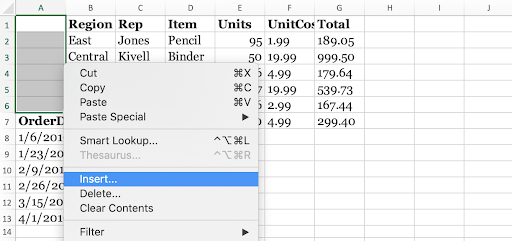Aktywacja kopii systemu Windows 10 może być sporym wyzwaniem, jeśli normalny sposób nie działa. Możesz również chcieć zmienić klucz produktu, jeśli kupiłeś nowy, aby z jakiegoś powodu wymienić stary system. Na szczęście istnieje wiele sposobów podłączenia klucza produktu i uruchomienia aktywacji za pomocą poręcznego Wiersz polecenia .
Nasz artykuł skupia się na SLMGR i SLUI 4 polecenia, które pomagają w aktywacji systemu Windows 10 za pomocą działającego klucza produktu.
Dlaczego powinienem aktywować system Windows 10?
Chociaż można dość dobrze korzystać z systemu Windows 10 bez aktywacji, uzyskanie klucza produktu i odblokowanie pełnego potencjału systemu ma wiele zalet.
Pierwszą rzeczą, którą zauważysz podczas korzystania z nieaktywowanej kopii systemu Windows 10, jest zdecydowanie nieznośny znak wodny w prawym dolnym rogu ekranu. Ten tekst zachęca do aktywacji systemu i pojawia się na górze każdego otwartego okna.
Inne ograniczenia nieaktywowanego systemu obejmują brak możliwości rezygnacji z gromadzenia danych. System Windows 10 domyślnie zbiera i wysyła dane użytkownika do firmy Microsoft, a jedynym sposobem, aby temu zapobiec, jest wyłączenie określonych uprawnień po aktywowaniu systemu.
Dla miłośników dostosowywania firma Microsoft ustanowiła ograniczenia i nie pozwoli użytkownikom bez aktywowanego systemu na ustawianie niestandardowych tapet lub kolorów.
Dla niektórych osób te ograniczenia są łatwe do zniesienia, podczas gdy inni woleliby zdobyć klucz produktu i aktywować swój system tak szybko, jak to możliwe. Jeśli potrzebujesz pomocy w aktywacji systemu i przekazaniu klucza produktu, poniższe metody pomogą Ci w pomyślnej aktywacji.
1. Jak podłączyć klucz produktu za pomocą SLMGR i SLUI
Pierwszym sposobem przekazania aktywacji za pomocą klucza produktu jest użycie SLMGR polecenie wewnątrz Wiersz polecenia . Poniższe kroki pokażą Ci, jak to zrobić z łatwością.
Uwaga : Może być konieczne posiadanie dostępu do konta administratora, aby wykonać wszystkie czynności opisane poniżej. Jeśli konto, z którego obecnie korzystasz, nie ma uprawnień administracyjnych, zmień to w ustawieniach lub skontaktuj się z informatykiem.
- Otworzyć Wiersz polecenia w jeden z następujących sposobów:

- Korzystając z funkcji wyszukiwania na pasku zadań, wyszukaj Wiersz polecenia . Kiedy zobaczysz go w wynikach, kliknij go prawym przyciskiem myszy i wybierz Uruchom jako administrator .
- wciśnij Windows + R klawisze na klawiaturze, aby wywołać Biegać użyteczność. Wpisz cmd i naciśnij Ctrl + Zmiana + Wchodzić klawisze na klawiaturze. Robiąc to, uruchamiasz wiersz polecenia z uprawnieniami administracyjnymi.
- wciśnij Windows + X skrót klawiaturowy, a następnie wybierz Wiersz polecenia (administrator) .
- Jeśli pojawi się monit, kliknij tak aby zezwolić wierszowi polecenia na wprowadzanie zmian w urządzeniu. Może być również konieczne wprowadzenie hasła administratora.
- Wpisz następujące polecenie, uzupełnij 25-znakowym kluczem produktu sformatowanym w ten sposób: SLMGR / ipk xxxxx-xxxxx-xxxxx-xxxxx-xxxxx

- Uderz w Wchodzić klawisz na klawiaturze. Na ekranie powinno zostać wyświetlone okno dialogowe informujące o aktywacji klucza produktu.
Po wykonaniu powyższych czynności system powinien zostać pomyślnie aktywowany. Możesz to dokładnie sprawdzić, postępując zgodnie z tym krótkim przewodnikiem:
- Otworzyć Przeglądarka plików .

- Kliknij prawym przyciskiem myszy Ten komputer i wybierz Nieruchomości .

- Sprawdź aktywacja Windowsa Sekcja. Jeśli zobaczysz Windows nie jest aktywowany. przejdź do następnej metody.
2. Jak zmienić klucz produktu za pomocą SLUI
Poręczny SLUI , znany również jako Interfejs użytkownika licencjonowania oprogramowania , może pomóc w zmianie klucza produktu w ciągu kilku sekund. Oto wszystkie kroki, które należy wykonać, jeśli chcesz użyć innego klucza produktu w systemie Windows 10 bez konieczności ponownej instalacji całego systemu.
- wciśnij Windows + R klawisze na klawiaturze, aby wywołać Biegać użyteczność.
- Wpisz SLUI 3 i kliknij dobrze przycisk. Spowoduje to otwarcie pliku Zmień klucz produktu okno.
Czy wiedziałeś? Istnieją 4 polecenia SLUI, których możesz użyć. To wszystkie polecenia związane z aktywacją systemu Windows. W następnej sekcji poniżej opisano inne polecenie SLUI. - Wpisz nowy klucz produktu, którego chcesz użyć, i postępuj zgodnie z instrukcjami wyświetlanymi na ekranie, aby ukończyć aktywację.
3. Uzyskaj dostęp do Centrum aktywacji firmy Microsoft za pomocą SLUI
Zmiana klucza produktu nie jest jedyną rzeczą SLUI może ci pomóc. Używając innego polecenia, możesz skontaktować się z plikiem Centrum aktywacji firmy Microsoft i ręcznie aktywuj system Windows 10 za pomocą klucza produktu z ich pomocą.
- Otworzyć Wiersz polecenia w jeden z następujących sposobów:
- Korzystając z funkcji wyszukiwania na pasku zadań, wyszukaj Wiersz polecenia . Kiedy zobaczysz go w wynikach, kliknij go prawym przyciskiem myszy i wybierz Uruchom jako administrator .
- wciśnij Windows + R klawisze na klawiaturze, aby wywołać Biegać użyteczność. Wpisz cmd i naciśnij Ctrl + Zmiana + Wchodzić klawisze na klawiaturze. Robiąc to, uruchamiasz wiersz polecenia z uprawnieniami administracyjnymi.
- wciśnij Windows + X skrót klawiaturowy, a następnie wybierz Wiersz polecenia (administrator) .
- Jeśli pojawi się monit, kliknij tak aby zezwolić wierszowi polecenia na wprowadzanie zmian w urządzeniu. Może być również konieczne wprowadzenie hasła administratora.
- Wpisz następujące polecenie i naciśnij klawisz Enter na klawiaturze: SLUI 4
- Powinno pojawić się okno z prośbą o wybranie kraju. Upewnij się, że wybierasz właściwy kraj, aby mieć dostęp do właściwych numerów telefonów.
Uwaga : Możesz również odnieść się do tego arkusz na oficjalnej stronie Microsoft aby znaleźć numer telefonu, pod który musisz zadzwonić.
- Postępuj zgodnie z instrukcjami wyświetlanymi na ekranie, aby skontaktować się z Centrum aktywacji firmy Microsoft . Pomogą Ci ręcznie aktywować nowy klucz produktu.
Mamy nadzieję, że nasz artykuł był w stanie pomóc Ci aktywować kopię systemu Windows 10 lub zmienić klucz produktu za pomocą poleceń SLMGR i SLUI. Korzystaj w pełni z komputera bez żadnych ograniczeń wglądu.